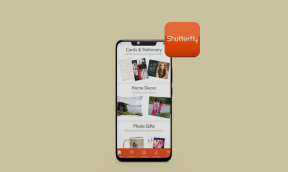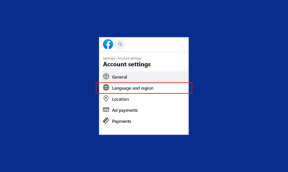Как выключить компьютер с Windows удаленно с помощью Outlook
Разное / / December 02, 2021

Вы когда-нибудь оставляли свой компьютер включенным, только позже понимая, что не сможете вернуться к нему раньше, чем через несколько часов? Что ж, я должен признать, что у меня есть эта дурацкая привычка.
И поэтому для меня стало очень важно найти способ выключить мой компьютер, даже когда я буду в отъезде. Я не хотел полагаться на стороннее программное обеспечение. Я решил использовать инструмент, который всегда открыт на моем компьютере.
Мы знаем, что Windows использует Shutdown.exe для выключения нашего компьютера. Мы также узнали, что MS Outlook может запускать приложения при получении писем и проверке правил. Давайте посмотрим, как мы можем использовать эту возможность Outlook для отключения.
Примечание: На вашем компьютере должен быть установлен (и запущен) Outlook. Он также должен быть подключен к Интернету, чтобы настольный почтовый клиент был готов получать электронные письма и запускать процесс завершения работы.
Шаг 1: Создайте файл .bat. Сначала создайте текстовый файл, а затем сохраните его как .bat. Запомните место сохранения.

Шаг 2: Прежде чем закрыть файл, поместите в него следующее:% systemroot% \ system32 \ shutdown.exe -s -t 0. Также показано на изображении ниже. Сохраните и закройте файл.

Шаг 3: Теперь откройте MS Outlook. Под Дом вкладка, перейдите в Правила и разверните меню. Выбирать Управление правилами и предупреждениями.

Шаг 4: На Правила и предупреждения оконная цыпочка на Новое правило в то время как под Правила электронной почты таб.

Шаг 5: Начните с выбора вашего шаблона как Применить правило к сообщениям, которые я получаю. Нажмите на Следующий.

Шаг 6: Это самый важный шаг, поскольку он определяет, какое правило следует применить. У вас могут быть свои условия, но я бы посоветовал использовать их несколько, чтобы ограничить нежелательные отключения.
Шаг 6 (а): Выберите следующие правила. Для меня у каждого есть причина:
- через указанный аккаунт- Если у вас есть несколько идентификаторов электронной почты, настроенных в MS Outlook, вы должны выбрать, к какой учетной записи применяется правило.
- отправлено только мне- Мотив состоит в том, чтобы ограничить срабатывание правила электронной почты на основе списка получателей.
- с конкретными словами в теме- Еще одно ограничение, позволяющее лучше идентифицировать получающее электронное письмо.
- с конкретными словами в теле- Иногда неоднозначным может быть только тема. Так тело делает его более утонченным.
- только на этом компьютере- Если у вас настроен Outlook с одинаковыми адресами электронной почты на нескольких машинах, вы должны быть осторожны с машиной, к которой вы хотите применить правило.

Шаг 6 (б): После того, как вы выбрали условия, вам необходимо указать содержимое, щелкнув каждую из этих ссылок во второй половине окна. Вот мои образцы: -




Шаг 6 (c): Вернувшись в главное окно, убедитесь, что вы связали все условия. Затем нажмите на Следующий.

Шаг 7: Затем следует действие, которое будет применяться при получении электронного письма и совпадении всех условий. Выбирать запустить приложение а также удалите это.

Действие для запуска приложения сделает вашу работу. Однако, если вы этого не сделаете удалите это правило может применяться снова и снова при открытии Outlook, что приводит к зацикливанию.
Шаг 7 (а): Для запуска действия приложения щелкните ссылку и выберите файл, который вы создали в начале руководства. Нажмите на Следующий.

Шаг 8: Я не думаю, что вам здесь нужны исключения. Так что игнорируйте это окно и нажмите Следующий.

Шаг 9: Дайте правилу имя для использования в будущем, включите его и нажмите Заканчивать.

Шаг 10: Вот и все. Вы сделали. Теперь вы можете выключить компьютер удаленно.
Запуск удаленного выключения
Если вы хотите удаленно выключить компьютер, просто создайте новое письмо с правильной темой и телом (как определено в условиях правила) и отправьте его в учетную запись, к которой применяется правило. Если Outlook запущен и получает почту, ваш компьютер будет выключен.
Важный
Вы думаете, что закончили? Еще нет. При всех этих усилиях компьютер будет выключен при получении соответствующего электронного письма от любой учетной записи электронной почты по всему миру.
Итак, вернитесь к шагу 6 (а) и выберите один для условия от людей или конкретной группы. Сопоставьте его с учетной записью, которую вы собираетесь использовать для отправки электронных писем для такого триггера выключения.
Если вам нравится этот трюк, попробуйте создать аналогичные для перезагрузки, выхода из системы и перехода в спящий режим вашего компьютера. Дайте нам знать, как это работает.
Понравилась статья? Обязательно проверьте наши предыдущие сообщения в Outlook. Мы делаем всевозможные полезные советы, руководства, списки и многое другое. Поэтому, если вы не хотите их пропустить, обязательно подпишитесь на нашу рассылку новостей по электронной почте.
Кредит на первое изображение: бесплатные фотографии и искусство